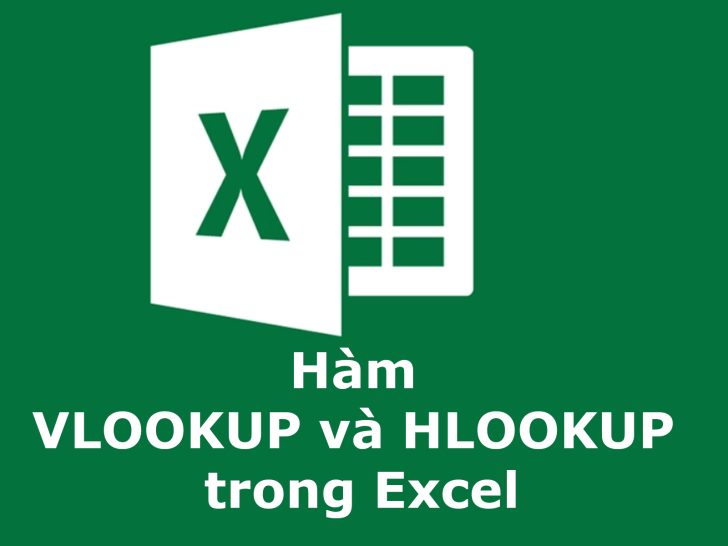Excel là một công cụ mạnh mẽ không chỉ vì khả năng tính toán mà còn bởi tính năng tra cứu dữ liệu linh hoạt. Trong số các hàm tra cứu dữ liệu của Excel, VLOOKUP và HLOOKUP là hai hàm rất hữu ích và phổ biến, giúp người dùng dễ dàng tìm kiếm thông tin từ các bảng dữ liệu lớn và phức tạp.
Giới Thiệu Chung
- VLOOKUP (Vertical Lookup) và HLOOKUP (Horizontal Lookup) là hai hàm tìm kiếm dữ liệu phổ biến trong Excel.
- VLOOKUP tìm kiếm dữ liệu theo cột, trong khi HLOOKUP tìm kiếm dữ liệu theo hàng.
- Cả hai hàm đều tìm kiếm một giá trị trong bảng tham chiếu và trả về giá trị tương ứng trong cột/hàng chỉ định.
Ứng Dụng Của VLOOKUP và HLOOKUP
VLOOKUP và HLOOKUP có rất nhiều ứng dụng trong thực tế:
- Quản trị doanh nghiệp: Tra cứu thông tin nhân viên, sản phẩm, khách hàng một cách nhanh chóng mà không cần phải lật từng trang.
- Giảng dạy và học tập: Hỗ trợ giảng viên và sinh viên tra cứu điểm, mã học phần, lịch học dễ dàng.
- Kế toán và tài chính: Giúp kế toán tìm kiếm và đối chiếu các khoản thu, chi, dự toán nhanh chóng và chính xác.
Hàm VLOOKUP
Cú Pháp Hàm VLOOKUP
Cú pháp của hàm VLOOKUP rất đơn giản, nhưng hữu ích vô cùng trong nhiều trường hợp:
=VLOOKUP(Lookup_value, Table_array, Col_index_Num, Range_lookup)
Các Đối Số Của Hàm VLOOKUP
- Lookup_value: Giá trị cần tìm kiếm trong cột đầu tiên của bảng tham chiếu.
- Table_array: Vùng dữ liệu tham chiếu, không bao gồm dòng tiêu đề.
- Col_index_Num: Số thứ tự cột chứa giá trị cần lấy, tính từ trái sang.
- Range_lookup: Chế độ tìm kiếm, TRUE (gần đúng) hoặc FALSE (chính xác).
Ví Dụ Minh Họa Hàm VLOOKUP
Ví dụ cụ thể giúp làm rõ cách hàm VLOOKUP hoạt động:
Dùng công thức =VLOOKUP(K6, $A$12:$B$14, 2, FALSE) để tìm học bổng tương ứng với mức thưởng.
Chẳng hạn, trong một bảng danh sách học bổng, chỉ cần nhập mức thưởng, Excel sẽ tự động trả về tên học bổng tương ứng. Điều này giống như việc tra cứu một danh mục sản phẩm trong một cửa hàng lớn, chỉ cần quét mã vạch, hệ thống sẽ tự động hiển thị thông tin sản phẩm.
Các Lỗi Thường Gặp Khi Sử Dụng VLOOKUP
Khi làm việc với VLOOKUP, bạn có thể gặp phải các lỗi sau:
- Lỗi #N/A: Khi giá trị tìm kiếm không tồn tại trong cột đầu tiên của bảng tham chiếu.
- Lỗi #VALUE!: Nếu giá trị tìm kiếm vượt quá 255 ký tự, hoặc đường dẫn đến bảng tham chiếu không chính xác.
- Lỗi #NAME?: Khi tên hàm VLOOKUP bị đánh máy sai.
- Không trả về giá trị mong muốn: Có thể do cột trả về không đúng, bảng tham chiếu không được khóa tuyệt đối, hoặc do có nhiều giá trị trùng lặp.
Cách Khắc Phục Lỗi VLOOKUP
Để khắc phục các lỗi này, bạn cần:
- Kiểm tra chính tả giá trị tìm kiếm đảm bảo chính xác.
- Đối với lỗi #N/A: Kiểm tra xem cột tìm kiếm có được sắp xếp theo thứ tự tăng dần không.
- Đối với lỗi #VALUE!: Kiểm tra xem giá trị tìm kiếm có vượt quá 255 ký tự không.
- Sử dụng ký hiệu
$để khóa tuyệt đối bảng tham chiếu. - Xem xét sử dụng hàm INDEX kết hợp MATCH để tăng tính linh hoạt.
Hàm HLOOKUP
Cú Pháp Hàm HLOOKUP
Cú pháp của hàm HLOOKUP:
=HLOOKUP(Lookup_value, Table_array, Row_index_Num, Range_lookup)
Các Đối Số Của Hàm HLOOKUP
- Lookup_value: Giá trị cần tìm kiếm trong hàng đầu tiên của bảng tham chiếu.
- Table_array: Vùng dữ liệu tham chiếu, không bao gồm cột tiêu đề.
- Row_index_Num: Số thứ tự hàng chứa giá trị cần lấy, tính từ trên xuống.
- Range_lookup: Chế độ tìm kiếm, TRUE (gần đúng) hoặc FALSE (chính xác).
Ví Dụ Minh Họa Hàm HLOOKUP
=HLOOKUP(A2:A4, $A$6:$D$7, 2, TRUE) dùng để tìm đơn vị tương ứng với mã đơn vị.
Giả sử ta có bảng đơn vị đo lường với các mã đơn vị như kg, m, lit, chỉ cần nhập mã đơn vị vào cột tìm kiếm, Excel sẽ trả lại đơn vị tương ứng. Điều này tương tự như một thư viện với mỗi cuốn sách có một mã số riêng, chỉ cần nhập mã sẽ biết được tên sách.
Các Lỗi Thường Gặp Khi Sử Dụng HLOOKUP
Các lỗi thường gặp của hàm HLOOKUP cũng giống như VLOOKUP:
- Lỗi #N/A: Khi giá trị tìm kiếm không tồn tại trong bảng.
- Lỗi #VALUE: Nếu giá trị tìm kiếm hoặc số hàng chỉ định không hợp lệ.
- Lỗi #REF: Khi tham chiếu đến một ô hoặc phạm vi ô không tồn tại.
Cách Khắc Phục Lỗi HLOOKUP
Để khắc phục, bạn cần:
- Đảm bảo dữ liệu ở ô cần tìm và dòng đầu tiên trong bảng dữ liệu cùng một định dạng (văn bản hoặc số).
- Khóa vùng dữ liệu tìm kiếm để địa chỉ không bị thay đổi khi copy công thức.
- Kiểm tra xem có dấu cách thừa ở cuối dữ liệu cần tìm không.
So Sánh VLOOKUP và HLOOKUP
Điểm Giống Nhau
- Đều dùng để tìm kiếm và trích xuất dữ liệu từ một bảng tính.
- Có cùng các đối số và cách dùng như Lookup_value, Table_array, Range_lookup.
- Đều có thể kết hợp với các hàm như IF, LEFT để tăng tính linh hoạt.
Điểm Khác Nhau
- VLOOKUP tìm kiếm theo cột, HLOOKUP tìm kiếm theo hàng.
- Lookup_value trong VLOOKUP nằm ở cột đầu tiên của bảng, HLOOKUP nằm trên hàng đầu tiên.
- VLOOKUP trả về giá trị từ cột chỉ định, HLOOKUP trả về giá trị từ hàng chỉ định.
Ứng Dụng Thực Tế Của VLOOKUP và HLOOKUP
Tra Cứu Thông Tin Trong Bảng Dữ Liệu
- VLOOKUP thường được dùng khi lookup_value nằm ở cột đầu tiên của bảng dữ liệu.
- HLOOKUP thường được dùng khi lookup_value nằm ở dòng đầu tiên của bảng dữ liệu.
Tính Toán Giá Trị Dựa Trên Bảng Tra Cứu
Có thể kết hợp nhiều hàm như VLOOKUP và HLOOKUP để tìm kiếm và tính toán giá trị deاة ra từ bảng tra cứu. Ví dụ: sử dụng VLOOKUP để tìm mã chức vụ, sau đó dùng HLOOKUP để lấy thông tin chức vụ và tiền lương.
Kết Hợp Với Các Hàm Khác
- INDEX và MATCH: Thay thế linh hoạt cho VLOOKUP và HLOOKUP khi cần tìm kiếm động.
- IFERROR: Giúp xử lý lỗi khi không tìm thấy giá trị cần tra cứu.
- IF: Kết hợp với VLOOKUP hoặc HLOOKUP để thực hiện các điều kiện logic.
Lưu Ý Khi Sử Dụng VLOOKUP và HLOOKUP
Kiểm Tra Dữ Liệu Đầu Vào
Đảm bảo dữ liệu đầu vào được sắp xếp và kiểm soát chính xác, vì dữ liệu không đúng định dạng có thể ảnh hưởng đến kết quả tra cứu.
Sắp Xếp Dữ Liệu
Dữ liệu cần được sắp xếp theo thứ tự tăng dần khi sử dụng tìm kiếm gần đúng.
Sử Dụng Tham Chiếu Tuyệt Đối
Sử dụng ký hiệu $ để khóa tuyệt đối bảng tham chiếu sẽ giúp tránh lỗi khi sao chép công thức.
Kết Hợp Với Hàm IFERROR
Sử dụng IFERROR để xử lý các lỗi xảy ra khi không tìm thấy giá trị cần tra cứu, giúp bảng tính trở nên chuyên nghiệp hơn.
Tối Ưu Hóa Hiệu Suất
- Sử dụng địa chỉ ô tuyệt đối giúp công thức ổn định khi sao chép.
- Sắp xếp bảng dữ liệu theo thứ tự tăng dần.
- Xử lý lỗi #N/A khi không tìm thấy giá trị với hàm IFERROR.
- Tận dụng ký tự đại diện để tìm kiếm gần đúng.
Kết Luận
VLOOKUP và HLOOKUP là hai công cụ tra cứu dữ liệu mạnh mẽ trong Excel, giúp người dùng dễ dàng tìm kiếm và trích xuất thông tin từ các bảng dữ liệu lớn một cách nhanh chóng và chính xác. Bằng cách nắm vững cú pháp, hiểu rõ các đối số và biết cách khắc phục lỗi, bạn sẽ tận dụng được tối đa công dụng của hai hàm này, nâng cao hiệu suất làm việc và xử lý dữ liệu hiệu quả hơn.